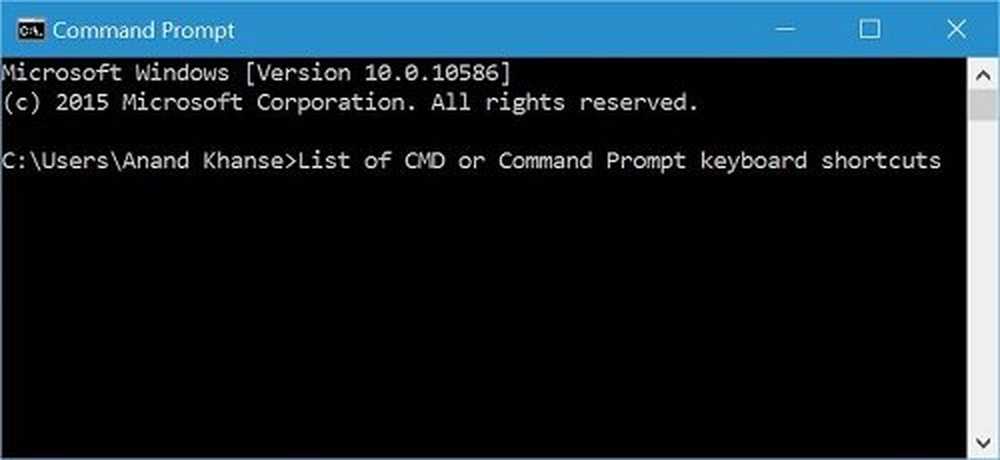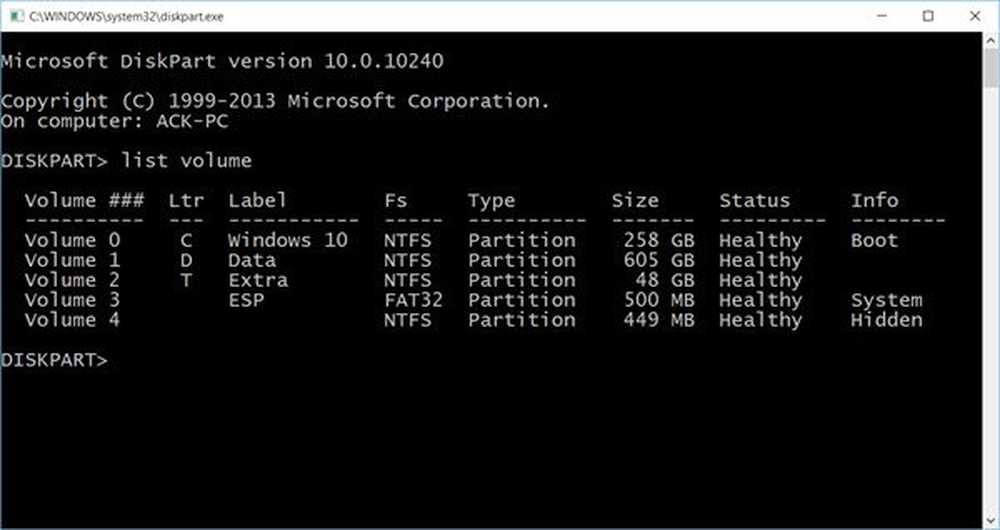Listați conținutul directorului la un fișier Txt care poate fi tipărit și citit [How-To]
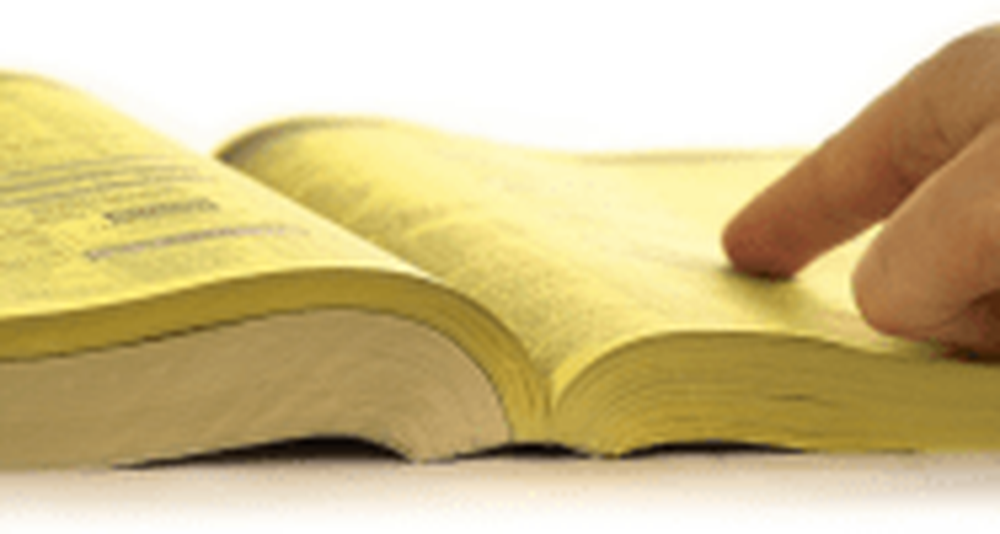
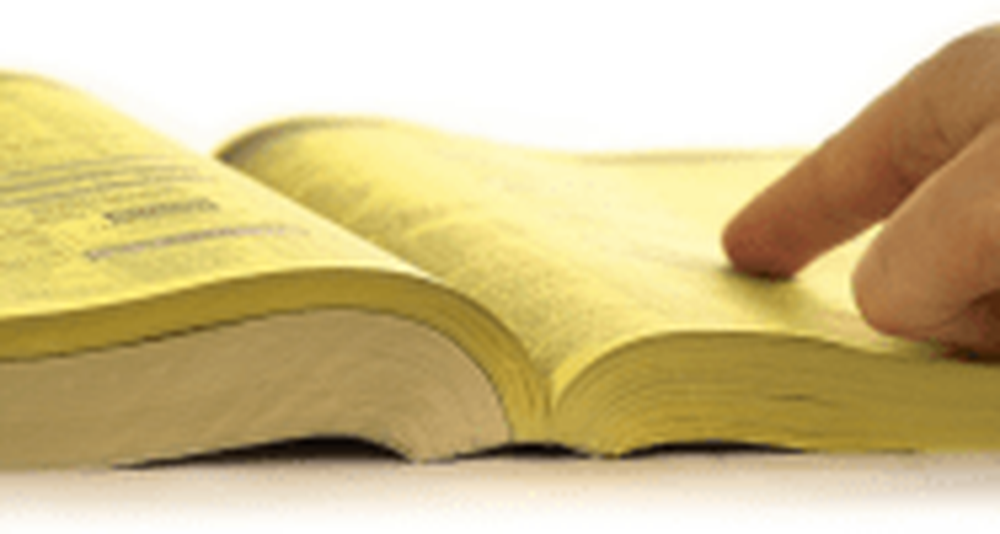
Trebuie să știu exact ce e pe un computer și vrei să te uiți la el dintr-o privire sau o versiune de director tipărită? Promptul de comandă (DOS CMD) a existat încă de la începutul Windows-ului, așa că acest truc groovy va funcționa indiferent dacă utilizați cele mai recente Windows 7, Windows XP sau chiar Windows 98. Cea mai bună parte este că este auto- generează întreaga listă pentru dvs..
Cum se creează automat o listă de documente listă de listare a oricărui folder în Windows
1. Clic Meniul Start Windows Orb și Tip în cmd. După ce apare legătura programului, Click dreapta cmd.exe și Selectați Rulat ca administrator.
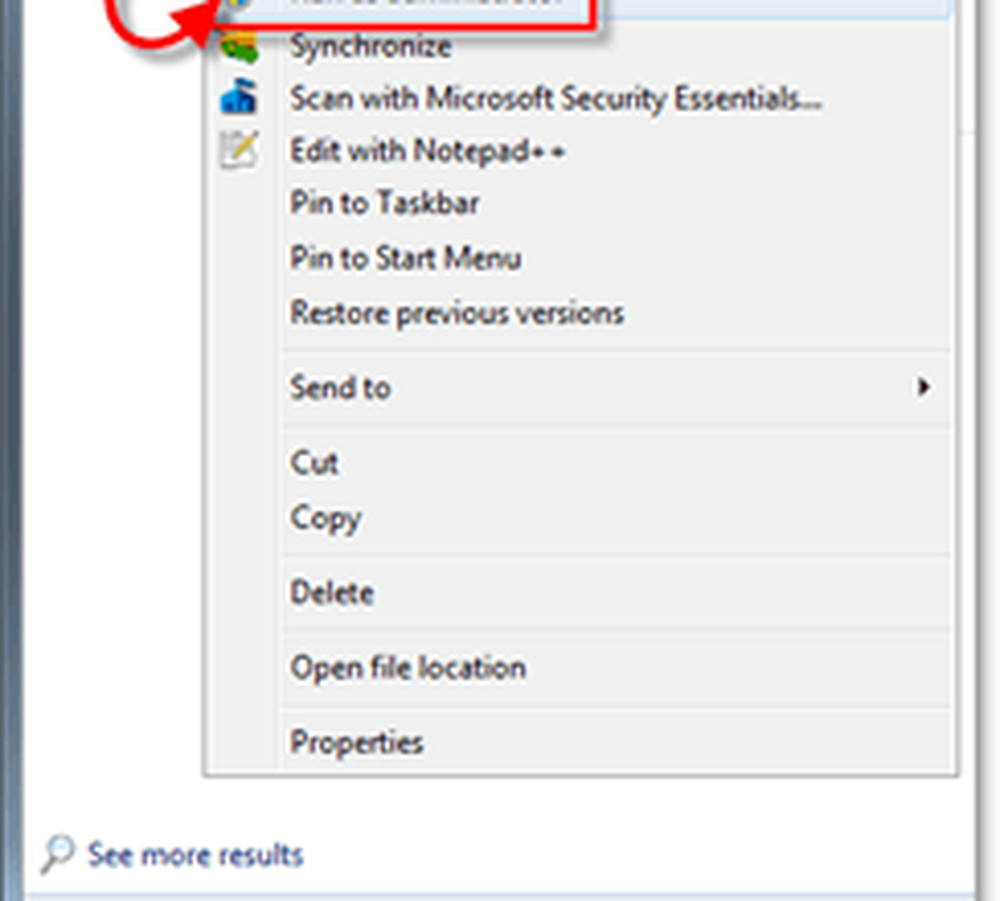
2. În linia de comandă care este afișată, navigaţi la dosarul corect dorit. Navigarea este relativ simplă, doar tastați "CD" (schimbarea directorului) și apoi locația locală a folderului de pe computer. De exemplu, dacă aș vrea să merg la c: Program Files, aș vrea doar Tip:
cd c: fișiere de programe
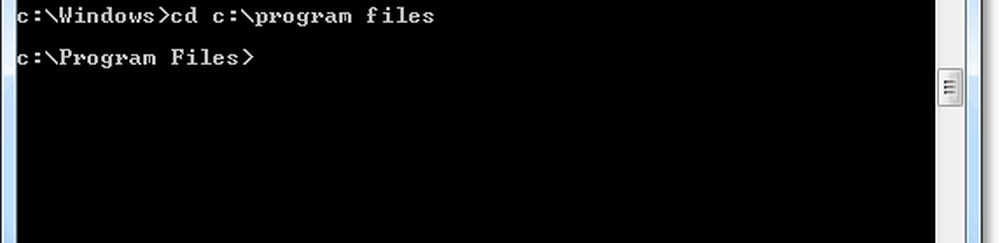
3. Odată ce promptul de comandă se află la dosarul în care doriți un director Tip în cele ce urmează:
dir / s> Director.txt
Bacsis: Adăuga / b ca în imaginea de mai jos, dacă nu aveți nevoie de detalii despre fișier, cum ar fi dimensiunea sau data care urmează să fie incluse.
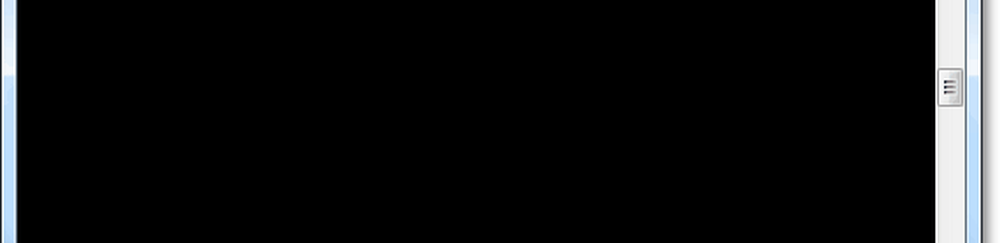
Rezultat
Un fișier numit Directory.txt este creat și plasat în același director unde ați interogat un director.
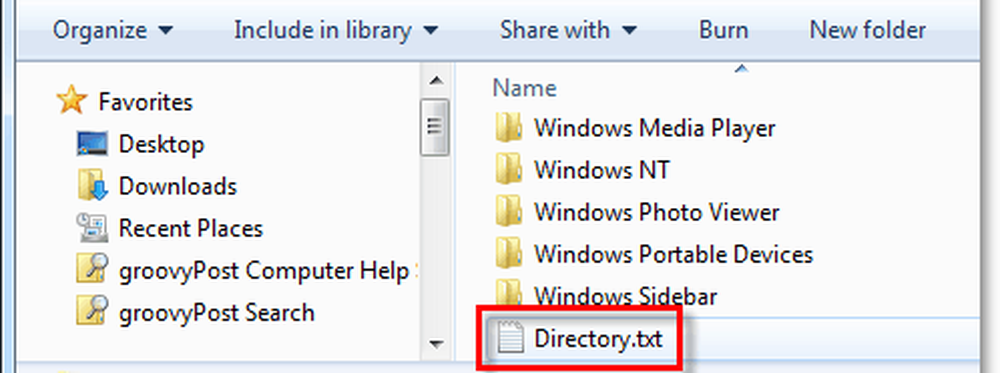
În interiorul directorului Directory.txt va fi o listă completă a fiecărui fișier din locația interogată. În acest exemplu am o listă HUGE a fiecărui dosar și fișier din fișierele c: program și lista devine și mai mare, deoarece conține fiecare conținut al fiecărui folder din fiecare dosar și fiecare fișier din acele fișiere. În acest fel, puteți vizualiza fiecare fișier dintr-o locație parentală din Windows într-un format organizat și imprimabil.
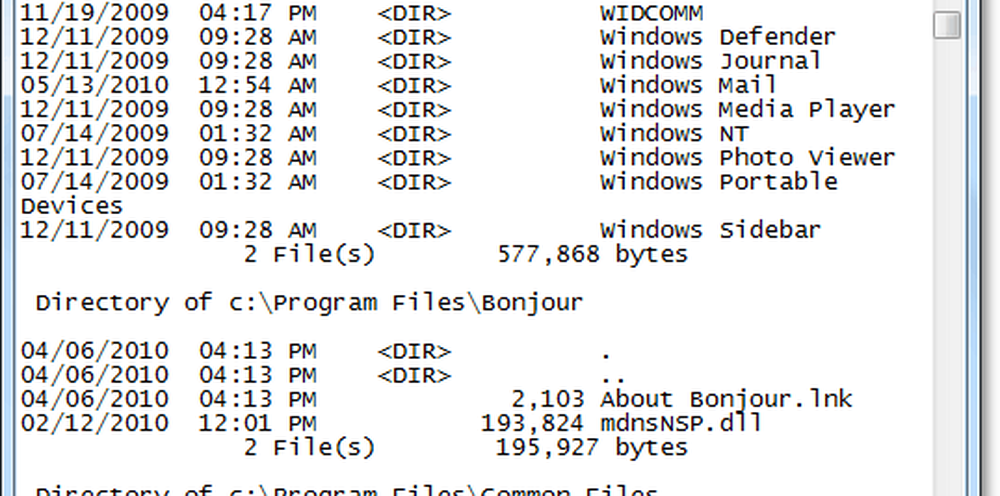
Alternativa arborelui
Dacă sunteți mai mult de a vizual persoana, atunci copac format poate să vă satisfacă mai bine nevoile. Această comandă funcționează similar cu cea de mai sus.
Urmați instrucțiunile de mai sus, dar la Pasul 3 în loc să scrieți "dir / s> Directory.txt" Tip:
copac> Tree.txt / A / F
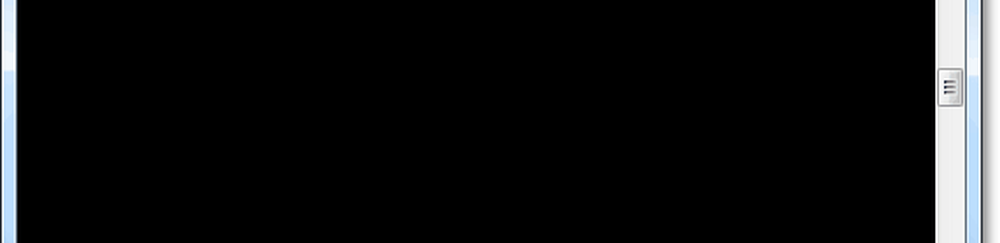
Rezultatul arborelui
A Tree.txt fișierul va fi generat și plasat în același director. Acest format de arbore va afișa aceleași informații ca și celălalt director, dar va fi organizat în mod similar cu modul în care se afișează cheile în Editorul de registri Windows. De aici puteți tipări sau trimite rapid prin e-mail lista de conținut organizată rapid. Groovy eh?

Comenzile Prompt (DOS) Explained
| Comanda | Sub comandă | Explicaţie |
| CD | aka schimbați directorul, utilizat pentru navigarea de bază în DOS. | |
| dir | Afișează tot conținutul directorului curent | |
| / s | Când este adăugat după dir va afișa conținutul subdirectorului | |
| / b | Afișează numai afișajul principal sau "neizolat" informații despre fișier | |
| > | > Este o valoare de interjecție care forțează comanda de ieșire către un fișier sau o locație externă. Utile pentru orice interogare. | |
| copac | O versiune grafică a dir | |
| /A | Oferă grafică ASCII | |
| / f | Efectuează copac afișați numele fișierelor |
Întrebări, gânduri? Afișați un comentariu de mai jos și consultați feedul gratuit groovyPost RSS pentru sfaturi zilnice legate de tehnologie, cum să știți și cum să știți.